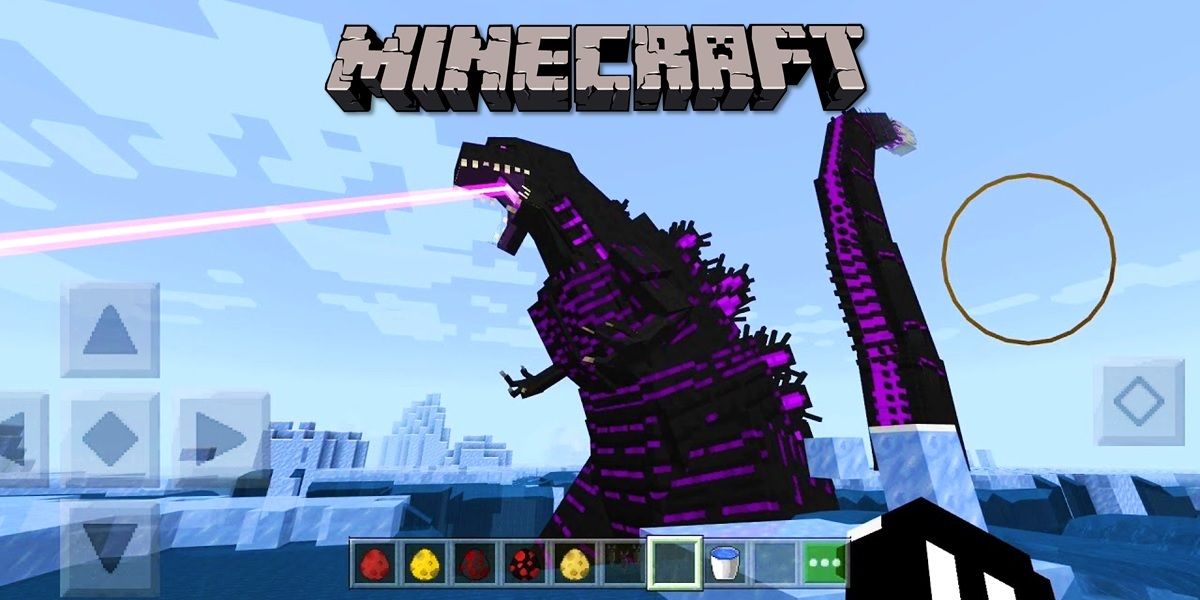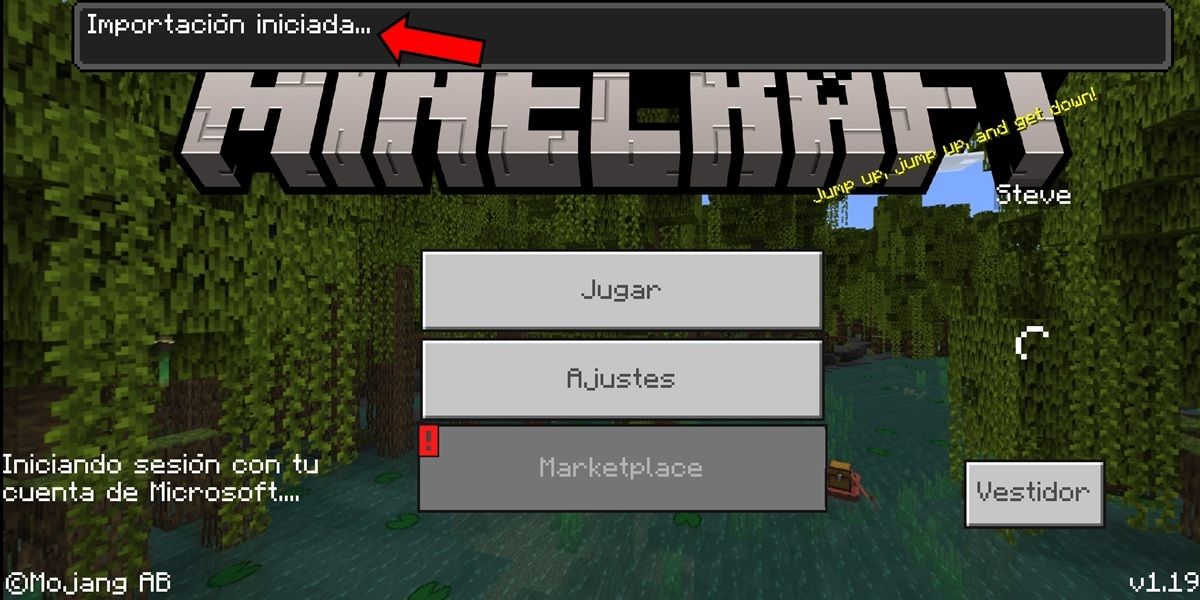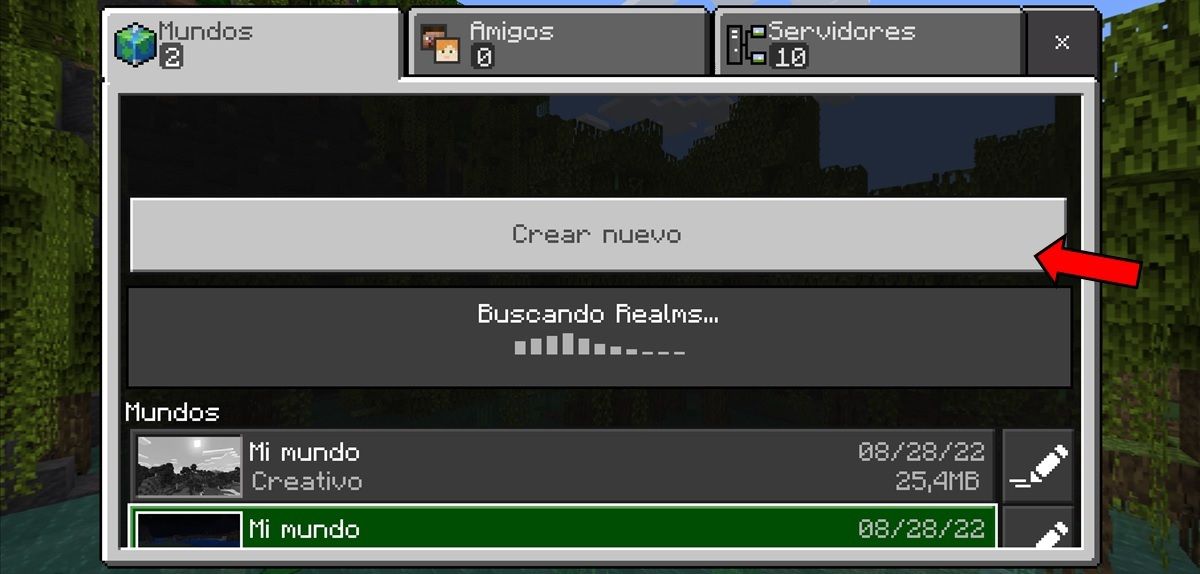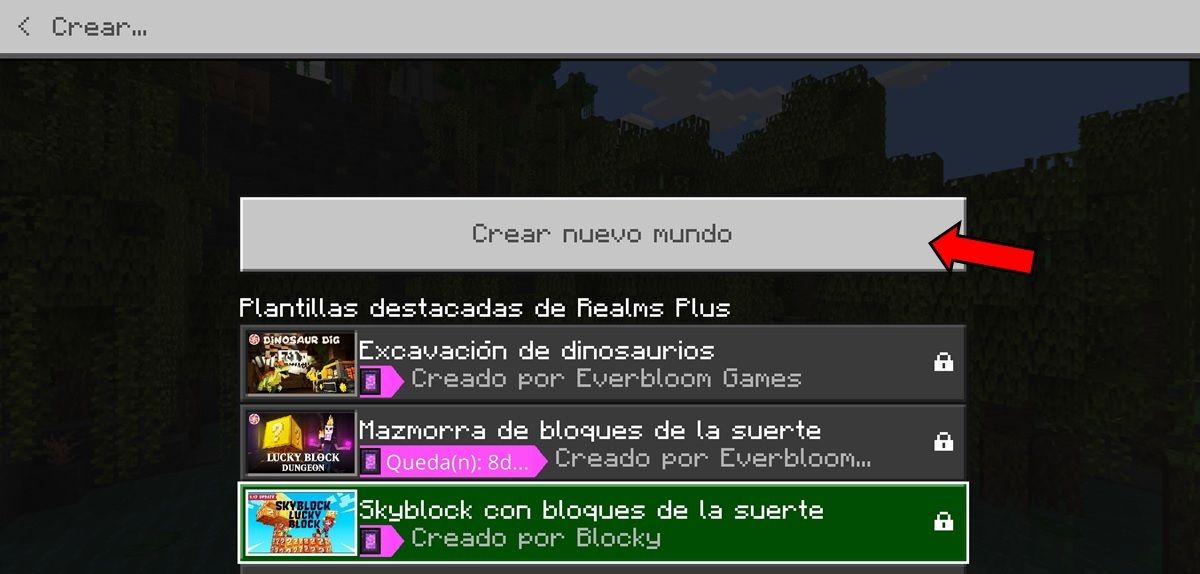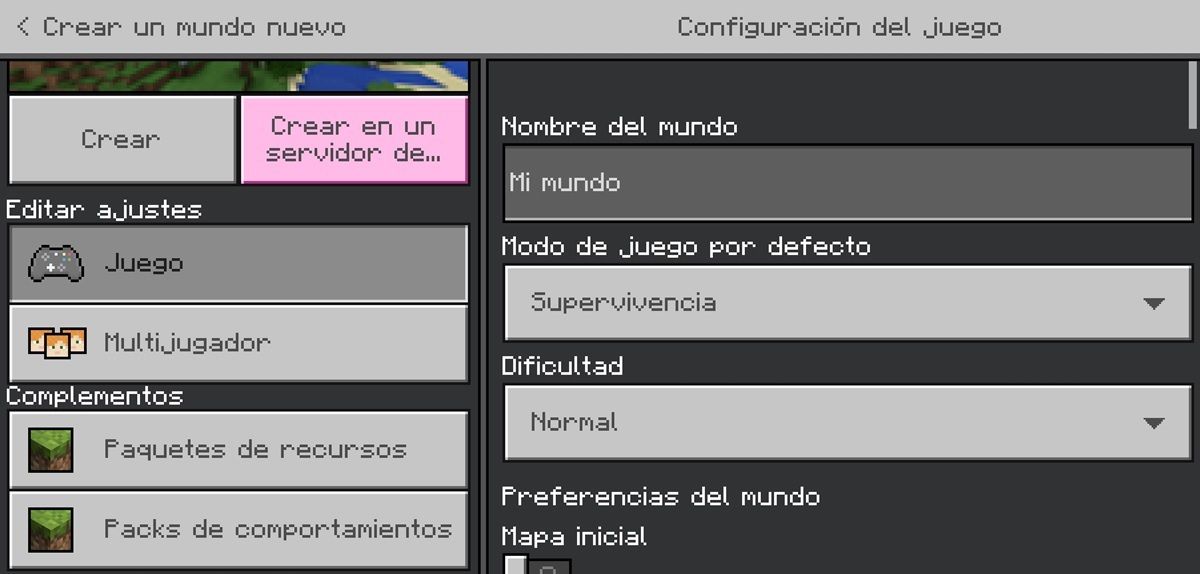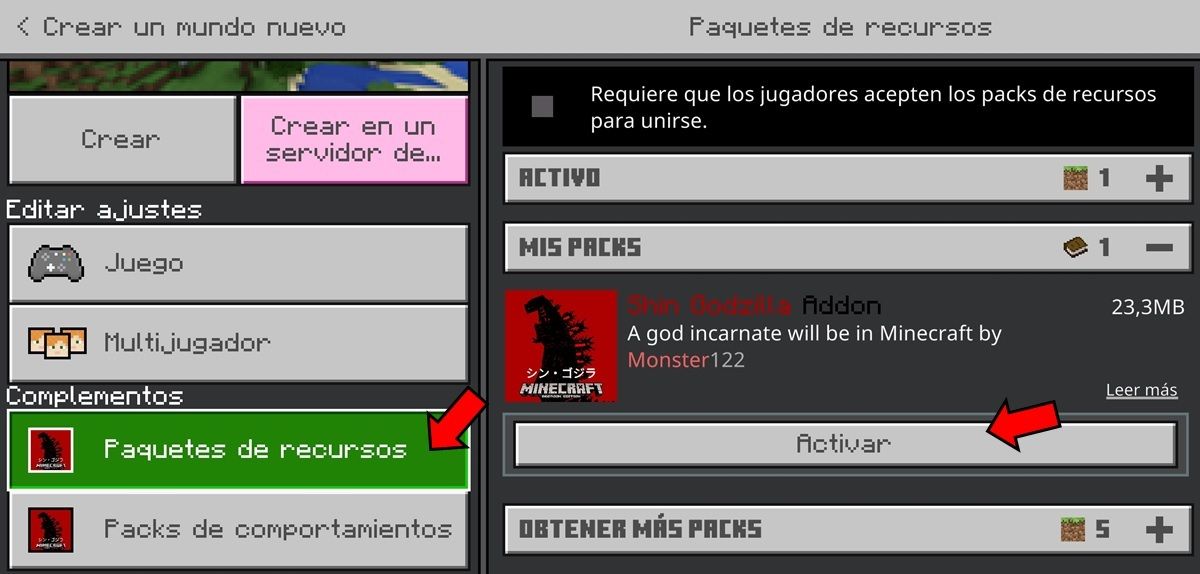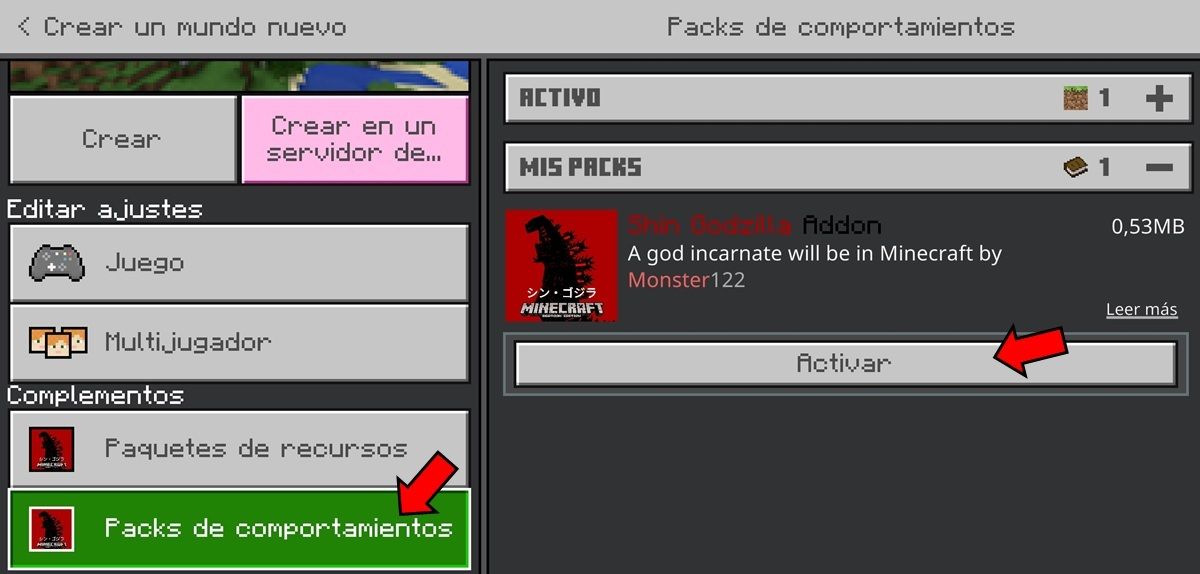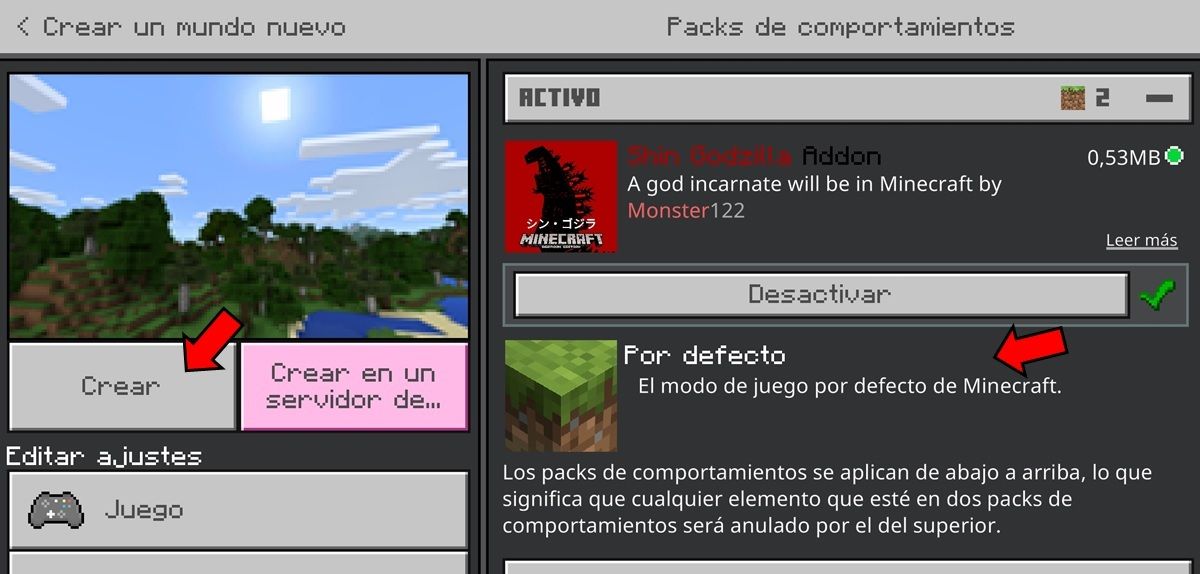Minecraft é aquele jogo onde você pode fazer qualquer coisa . O título original da Mojang Studios nasceu como um mundo aberto de exploração e construção, mas hoje é difícil classificá-lo em um gênero. No Minecraft você pode ter aventuras, ação, PvP, competições de parkour, lutar contra chefes finais, etc.
Além disso, graças aos chamados MODs e Addons (extensões criadas pela comunidade de jogadores) é possível ampliar ainda mais o mundo de possibilidades do Minecraft. E você pode encontrar MODs de tudo : Pokémon, Godzilla, Sims, carros, monstros, alienígenas, entre muitas outras coisas.
Se você é um jogador da versão do Minecraft para Android e encontrou um MOD que gosta muito, mas não sabe como ativá-lo, não se preocupe. A seguir, explicamos como instalar os MODs no Minecraft Pocket Edition (Bedrock) .
Como instalar MODs e Addons no Minecraft para Android
Antes de iniciar o tutorial, é importante levar em consideração algumas coisas que são necessárias para que a instalação funcione corretamente. Para começar, é importante que certifique-se de que o MOD que está baixando é compatível com sua versão de Minecraft (1.19 ou 1.18).
E… Onde os MODs e Addons podem ser baixados? Bem, embora existam muitas páginas, aqui abaixo deixamos o link para mcpedl , Um dos sites mais famosos para baixar MODs de Minecraft :
Ligação | mcpedl
Também, para concluir este tutorial, você precisará ter o gerenciador de arquivos ES File Explorer instalado em seu celular . Este app é um dos poucos gerenciadores que tem a capacidade de executar o tipo de arquivo de instalação dos MODs para Minecraft. Isso facilita muito as coisas. Aqui abaixo deixamos-lhe o link de download deste aplicativo:
Ligação | ES File Explorer
Você já tem o ES File Explorer instalado no seu celular e baixou o MOD que deseja instalar? Bem, então você tem que seguir os passos que deixamos abaixo:
Primeiro passo: baixe o MOD e importe para o Minecraft
A primeira coisa que você precisa fazer é baixe os arquivos do MOD você deseja instalar. Neste tutorial usamos como exemplo a extensão Shin Godzilla, um dos Addons que recomendamos na lista dos 10 melhores MODs para Android Minecraft.
Bem, a maioria dos MODs vem com 2 ou mais arquivos de instalação . Estes geralmente têm um BE (por "comportamento" ) ou um RE (para "Recursos" ) no final de seu nome. É importante baixar e utilizar todos os arquivos, pois cada um é essencial para o funcionamento do MOD. Depois de tê-los em seu celular, você deve fazer o seguinte:
- Abra que o ES File Explorer gerenciador de arquivos.
- Procure a pasta Downloads ou Download para encontrar os arquivos de instalação do MOD.
- Esses arquivos podem ser de três tipos: “.mcworld” “.mcpack” ou “.mcaddon” . Você deve certifique-se de ter baixado todos os arquivos MOD , sejam eles 2, 3 ou mais.
- Depois de tê-los, você deve clique em cada um para que o ES File Explorer cuide de importá-los automaticamente para o Minecraft.
- Ao fazer isso, você verá o aplicativo Minecraft aberto e um Importação iniciada prompt aparecer. Você deve aguardar o jogo indicar que a importação foi bem-sucedida.
- Uma vez concluída a importação de um dos arquivos, você deve retorne ao ES File Explorer e repita este processo com o restante dos arquivos do MOD até que você tenha importado tudo.
Segundo passo: crie um mundo no Minecraft
Seguindo todos os passos anteriores, você já terá importado o MOD para o Minecraft. No entanto, isso não significa que eles já estejam ativos. Para usá-los, você deve primeiro criar um mundo como se segue:
- Abra o Minecraft e toque em Jogar .
- A próxima coisa é clicar em Crie um novo .
- A seguir, você deve escolher o Criar novo mundo opção.
- Ao fazer isso, você chegará à seção de criação de mundos, onde antes de ativar o MOD você deve escolha o nome que terá, o modo e a dificuldade .
Terceiro passo: ative o MOD no mundo criado
Finalmente, tudo o que você precisa fazer é ativar o MOD que você quer experimentar no Minecraft (no nosso caso, o MOD Shin Godzilla) e para isso você deve seguir estes passos:
- Uma vez que você já configurou os aspectos básicos do mundo (nome, modo e dificuldade) você agora tem que ir para o Complementos seção na barra de opções à esquerda.
- Escolha o Recursos opção de pacotes e, em seguida, clique em Meus pacotes e o MOD ou Addon que você instalou deve aparecer lá, então você só precisa clicar nele e clicar em Ativação .
- A próxima coisa é ir para o Pacotes de comportamento opção, clique em Meus pacotes e depois clique no MOD instalado e clique em Ativação .
- Finalmente, depois de ativar todos os arquivos do MOD que você instalou, basta clique em Criar e é isso, um mundo será gerado com a extensão que você baixou.
Coisas que você deve saber ao instalar MODs no Minecraft para celular
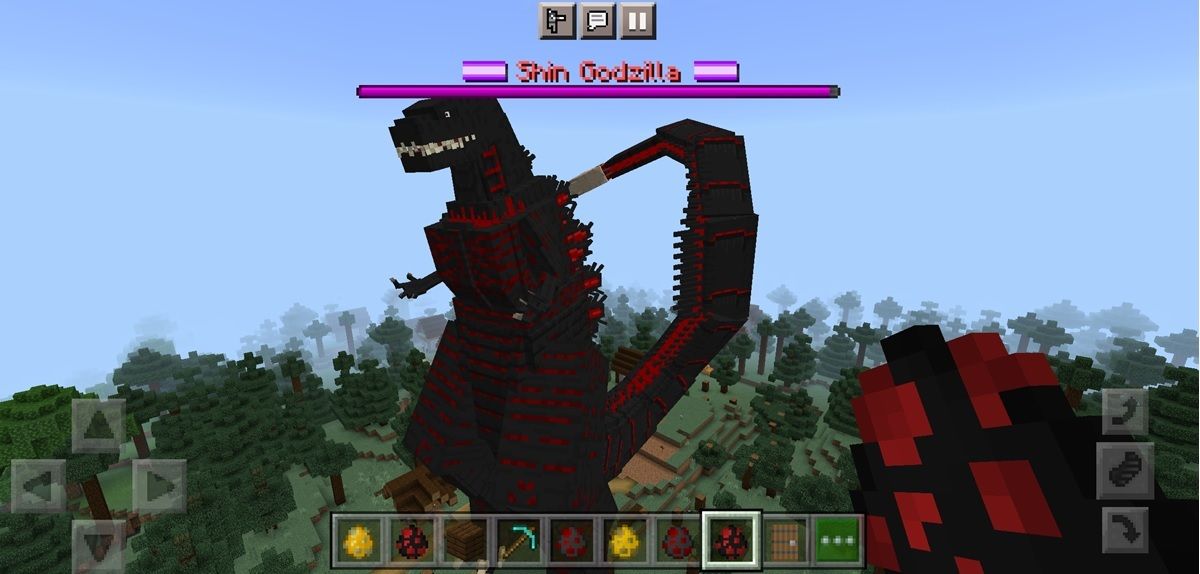
Como você pode ver, é muito fácil ativar um MOD na versão do Minecraft para Android. Agora, é importante que você tenha em mente que o processo de instalação pode variar dependendo de cada modificação . Existem certos MODs ou Addons que modificam o jogo de forma mais profunda ou que produzem mudanças de maior magnitude. Portanto, esses MODs provavelmente exigirão mais etapas no momento da instalação.
Às vezes pode ser necessário instalar mais de dois arquivos para que a modificação funcione. Até as vezes a importação dos arquivos mod deve ser feita com uma sequência especifica , caso contrário o mod não será executado. Além disso, é possível que o desenvolvedor da extensão exija que certas opções sejam ativadas ou desativadas ao criar o mundo onde o MOD será aplicado.
Para todos os itens acima, recomendamos que você leia e siga as instruções do desenvolvedor para garantir a instalação correta do MOD . E agora que você já sabe como instalar um MOD no Minecraft para Android… Qual será a primeira modificação que você tentará?